Уместо да тражите одговарајућу слику која ће се појавити у вашем посту на блогу, зашто не бисте користили слику из самог видеа?
Визуелне предности постојања истакнуте слике на основу вашег уграђеног видео снимка
Један од најкориснијих аспеката веб хостинга за видео хостинг је могућност уграђивања омиљеног снимка у сопствену веб локацију. ИоуТубе и Вимео посебно нуде ову функцију, а добар квалитет гледљивог клипа у вашем посту на блогу омогућиће вам да својим читаоцима понудите нешто другачије. Још боље, они ће се дуже задржавати на вашој веб локацији!
Било је времена када би додавање видео снимка вашем посту требало да пронађете одговарајућу слику која ће га пратити на главној страници блога, али то више није проблем. Сада можете да користите ове методе да бисте пронашли и отпремили релевантну сродну слику.
Ручно снимање слике са ИоуТубе-а
Можда је најочитија опција да ручно снимите слику док је репродукујете на ИоуТубеу. Можда ће вам требати апликација за снимање снимака заслона да бисте то учинили, можда
СнагИТ или ГреенСхот. У каснијим верзијама оперативног система Виндовс моћи ћете да употребите Алат за снивање за снимање елемената на радној површини.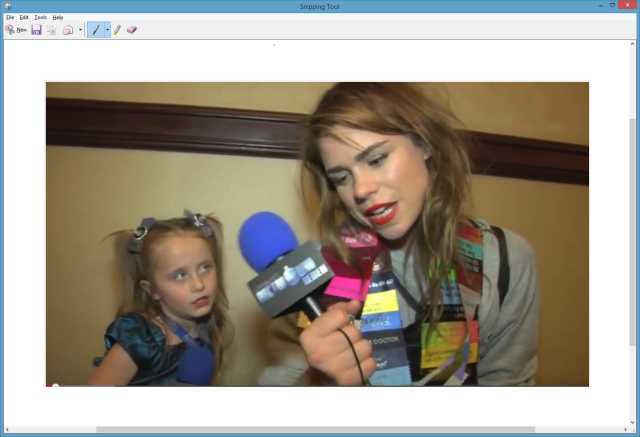
Затим можете да учитате ову снимку и користите је као своју садржавана слика Комплетан водич за представљене сличице и величине слике у ВордПресс-уЕво свега што треба да знате о величинама слика у програму ВордПресс и управљању истакнутим сликама. Опширније , пратећи ваш пост. Ово би требало да се прикаже на почетној страници вашег блога ако користите изглед часописа. Ако користите ВордПресс и можете да поставите врсту поста у својој теми, може се приказати икона „репродукција“ која је прекривена како би корисницима рекла да је видео пост.
Сличице слике вас већ чекају на ИоуТубеу
Ако бисте радије узели сличице које су већ одабране за снимак који користите, онда је најбоља опција да се упутите на ИоуТубе и пронађете их.
ИоуТубе је у ту сврху обезбедио УРЛ:
http://img.youtube.com/vi/VIDEO_ID/#.jpg
Да бисте то искористили, почните тако што ћете ВИДЕО_ИД заменити ИД-ом вашег видеа, као што је овде илустровано, користећи пример Даве Ле Цлаир-а до МАГФест Цлассиц Гамес цон. Ево снимка:
Морате да промените симбол # у 0, 1, 2 или 3. Прва опција ће приказати већу слику, 480 × 360 или већу, овисно о резолуцији видео записа, док одабиром 1, 2 или 3 приказује се слика од 120 × 90 пиксела. Вероватно ћете желети слику 0.јпг за свој блог.
Ево сличица, http://img.youtube.com/vi/brBIHjj3lm8/1.jpg, http://img.youtube.com/vi/brBIHjj3lm8/2.jpg и http://img.youtube.com/vi/brBIHjj3lm8/3.jpg, са већом сликом, http://img.youtube.com/vi/brBIHjj3lm8/0.jpg, на дну.
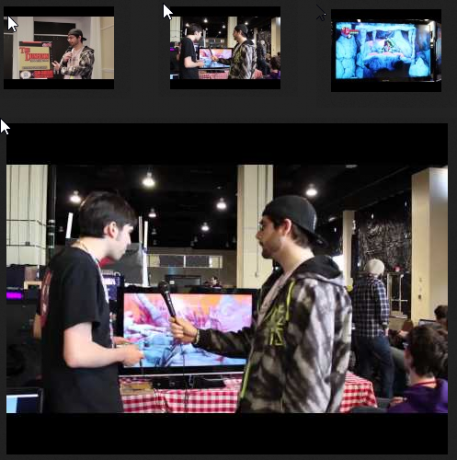
Вимео нуди сличну карактеристику, али мало је лепршав. Уместо да унесете прилагодљив УРЛ, покушајте са овим веб апликација. Све што требате да урадите је да у поље унесете Вимео-ИД и кликнете Набавите сличицу и сачувајте слику која се појављује.
Користите апликацију Видео Тхумбнаилс за ВордПресс
Међутим, проналажење, чување и учитавање ових сличица на ваш блог још је мало споро. Ако вам је циљ корисност, нема велике разлике у времену између ручног проналажења сличице и коришћења прилагођеног УРЛ-а.
Срећом, за ВордПресс блогере постоји врло користан додатак који можете користити, а који подржава ИоуТубе, Вимео и многе друге видео сервисе. Иако су за то доступне и друге сличице, Минијатуре видео је можда најпопуларнија и са добрим разлогом. Погледајмо сада детаљније додатак.
Лако решите свој проблем помоћу видео сличица
На блогу за ВордПресс који се налази у домаћинству, пријавите се на свој администраторски налог и отворите надзорну плочу Додаци> Додај ново. За проналажење користите алат за претрагу Минијатуре видео и проверите детаље додатка осигуравајући компатибилност са вашом тренутном верзијом. Ако овде постоји проблем, вероватно ћете требати да надоградите тренутну ВордПресс инсталацију. Када сте задовољни, кликните на дугме Инсталирај да бисте наставили и активирајте додатак.
Када је инсталирана сличица за видео, оно што би се требало догодити је да додате ИоуТубе УРЛ (у формату) https://www.youtube.com/watch? в = ВИДЕО_ИД) до вашег блога, додатак ће пронаћи УРЛ и повући слику 0.јпг са ИоуТубе сервера, поставивши је као представљену слику вашег поста.

У ВордПресс уређивачу постова требало би да постоји нови одељак под називом Видео сличица (отворен Опције екрана на врху странице да бисте проверили да ли је активна) где можете видети одабрану сличицу која ће се такође приказати у пољу Истакнута слика. Ако се не појави ниједно, кликните на Ресетујте минијатуру видео записа да се поново скенира додатак.
За даље опције решавања проблема отворите Подешавања> Сличица видео записа и изаберите Отклањање грешака картицу, где можете тестирати видео провајдере, проверити марку за видео и тестирати спремање у библиотеку медија.

У међувремену, користите Генерал на картици да бисте поставили прилагођено поље за ИоуТубе уграђени код, у случају да стандардни начин уграђивања видео записа не функционише са додатком.
Сличице видео записа Уштедите вријеме и изгледате сјајно
Свака веб локација која редовно приказује видео снимке требало би да погледа ове методе. Ако сте власник блога ВордПресс, додатак Видео Тхумбнаилс је одличан начин за уштеду времена додавању истакнуте слике за свој пост, истовремено осигуравајући да све изгледа сјајно.
Јесте ли испробали ове предлоге? Користите ли видео сличице за ВордПресс или сте пронашли додатак који га надмашује? Јавите нам у коментарима.
Цхристиан Цавлеи је замјеник уредника за сигурност, Линук, ДИИ, програмирање и објашњене технологије. Такође производи Реалли Усефул Подцаст и има велико искуство у подршци радној површини и софтверу. Цхристиан је сарадник часописа Линук Формат, Цхристиан је играч малине Пипберри, љубитељ Лего и љубитељ ретро игара.